Instagramのハイライトとは、プロフィール画面の下に並んでいる丸で囲まれた画像のこと。ストーリーズとして投稿したものをまとめたもので、ハイライトにして残しておくことで本来24時間で見れなくなってしまうストーリーズを常に見られるようにできる機能です。
ハイライトを有効活用すれば、プロフィールをより魅力的に見せられたり集客に役立てたりできるでしょう。
そこで本記事では、ハイライトの詳しい作り方や編集方法、有効活用のコツまで詳しく解説していきます。まずはハイライトの作り方をマスターして、自分に合った活用方法を見つけてください!
なお弊社RYS REALIZE(リズリアライズ)は、Instagram運用代行をはじめとするSNSマーケティングサービスを提供しており、これまで数多くのアカウントで成果を出してきました。Instagram専用チャットボットツール「iステップ」の構築・運用も行っています。
運用実績豊富な弊社の経験をもとにお伝えしていくので、ぜひ最後までお読みください!
Instagramで成果を出す最新の方法は弊社公式LINEでもチェックできます▼
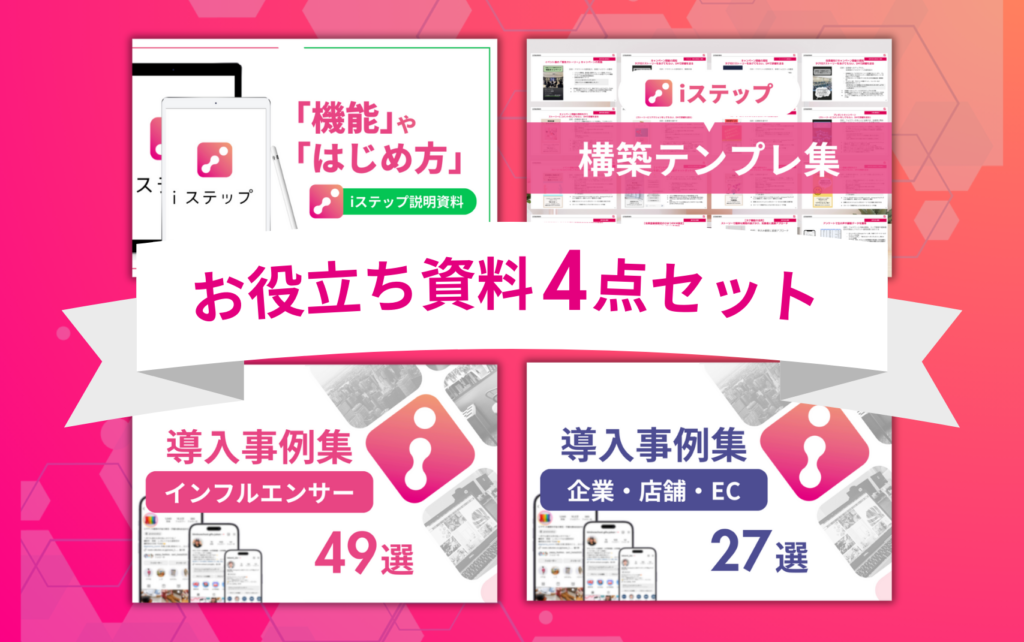
冒頭でお伝えした通り、ハイライトは本来24時間で消えるストーリーズをプロフィール下部に残せる機能のことで、正式名称は「ストーリーズハイライト」と言います。
Instagramのストーリーズハイライト▼
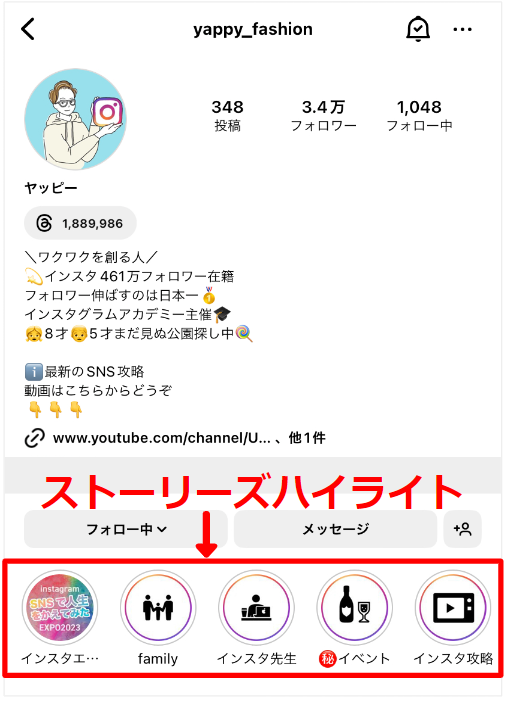
1つのハイライトに格納できるストーリーズの数は最大100個、またハイライト自体も100個まで作成できるため、最大で10,000件のストーリーズをプロフィールに残すことが可能です。
とはいえ多すぎたり長すぎたりするハイライトはユーザーに親切とは言えないので、ハイライトの数やハイライトに入れるストーリーズの件数は見やすい範囲にするのが良いでしょう。
またハイライトの名前やカバー(写真)は自由に設定できるので、内容が分かりやすいような言葉や写真を設定するとよりユーザーに親切と言えます。
ハイライトの作り方や編集方法などは、以降で詳しく解説していきます!
まずは、ハイライトを新規作成する方法を4つ紹介します!
- ストーリーズハイライトから作る
- 過去のストーリーズ一覧から作る
- 投稿の新規作成ボタンから作る
- ストーリーズの投稿と同時に作る
最初は、ストーリーズハイライトから新しいハイライトを作成する方法です。
手順は以下の通り。
- 画面右下をタップしてアカウントのトップを開く
- ハイライトを一番右までスクロールして「新規」をタップする
- 新規ハイライトに追加するストーリーズを選択して「次へ」をタップ
- 名前とカバーを決めたら「追加」で完了
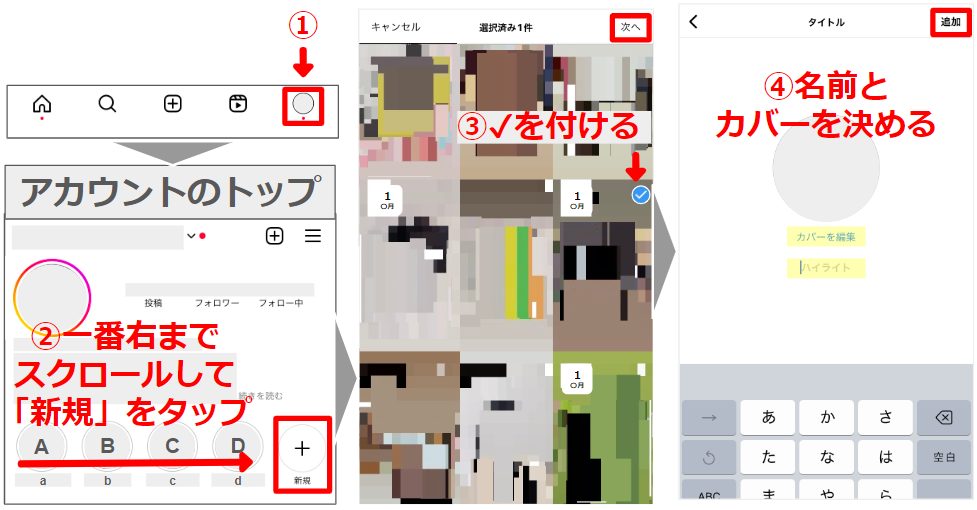
アカウントトップに戻り、作成したハイライトが表示されていれば正しく作成できています!
次は、過去のストーリーズ一覧(アーカイブ)からハイライトを新しく作成する方法です。
その手順ですが、まず「メニュー(3本線)」→「アーカイブ」→「…」→「ハイライトを作成」の順にタップしてください。
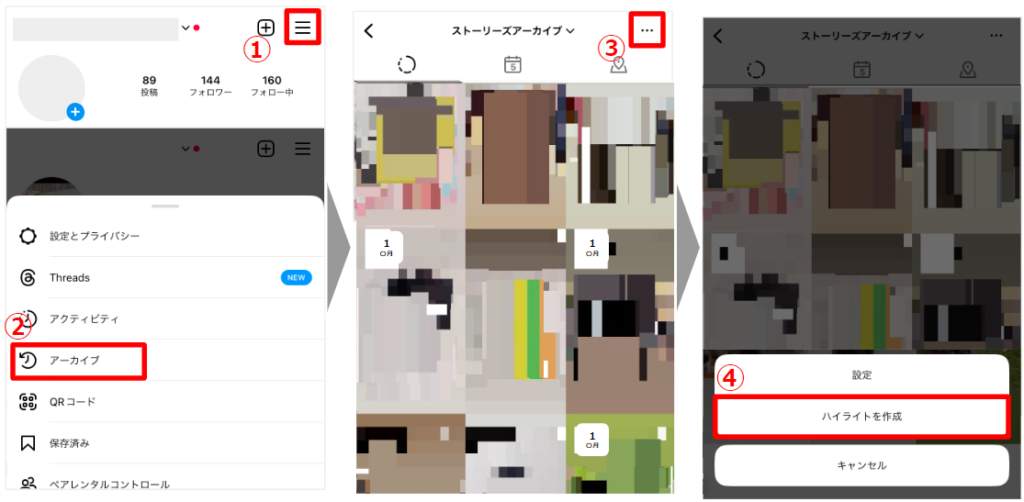
するとストーリーズ一覧が表示されるのでハイライトにしたいストーリーズを選択して「次へ」をタップしましょう。
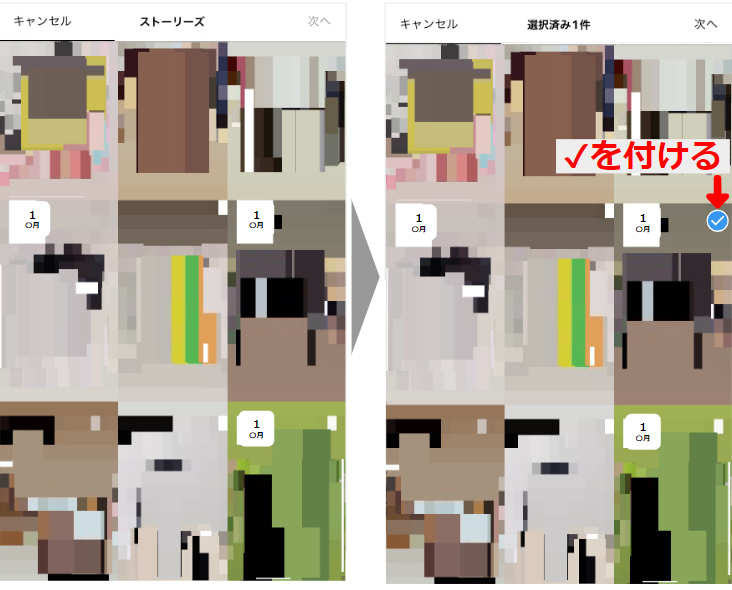
最後にハイライトの名前とカバーを決めたら「追加」をタップして完了です。
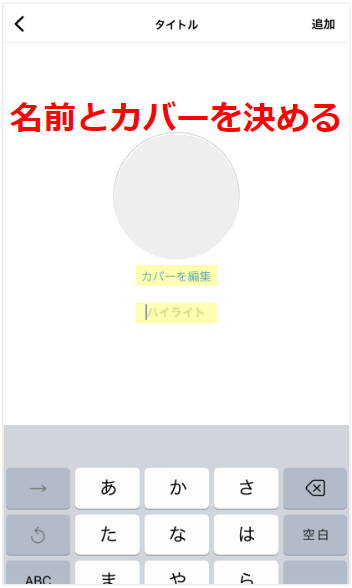
先ほど同様、アカウントトップに戻り作成したハイライトが設置できていることを確認しましょう。
また、投稿の新規作成ボタンからも新しくハイライトを作成できます。
手順は以下の通りです。
- 新規作成ボタンをタップして「ストーリーズハイライト」を選択
- ストーリーズ一覧からハイライトにするストーリーズを選ぶ
- ハイライトの名前とカバーを決めて「追加」をタップ
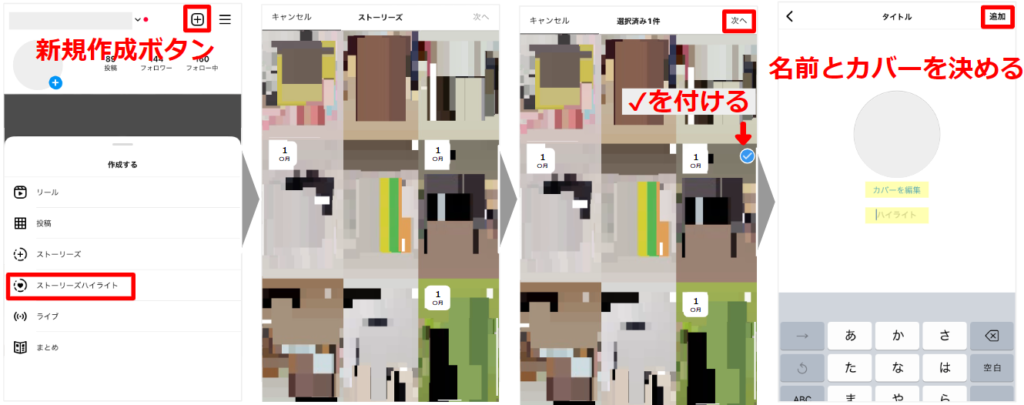
なお、これまで紹介した3つの方法は「どこから作成するか」が異なるだけで手順はどれも同じなので、お好みの方法を選んでみてください!
そして、ストーリーズを投稿するのと同じタイミングで新規ハイライトを作成する方法もあります。
まずは通常通りにストーリーズの作成を進めて投稿直前の画面まで進んだら右下の「→」→「ストーリーズ」→「シェア」の順にタップしてください。
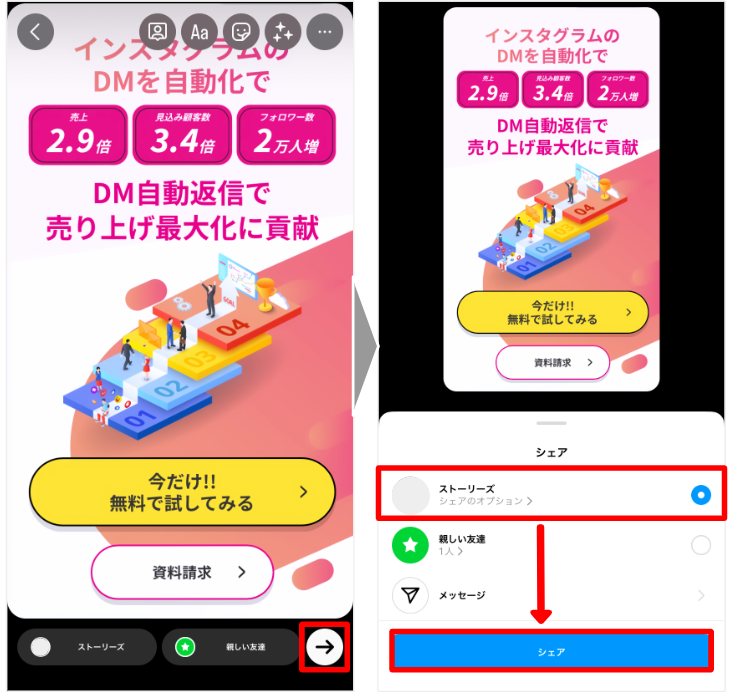
続く画面で「ハイライトに追加」を選択し、表示されたハイライト一覧の右上にある「+」を選択してハイライトを作成しましょう。
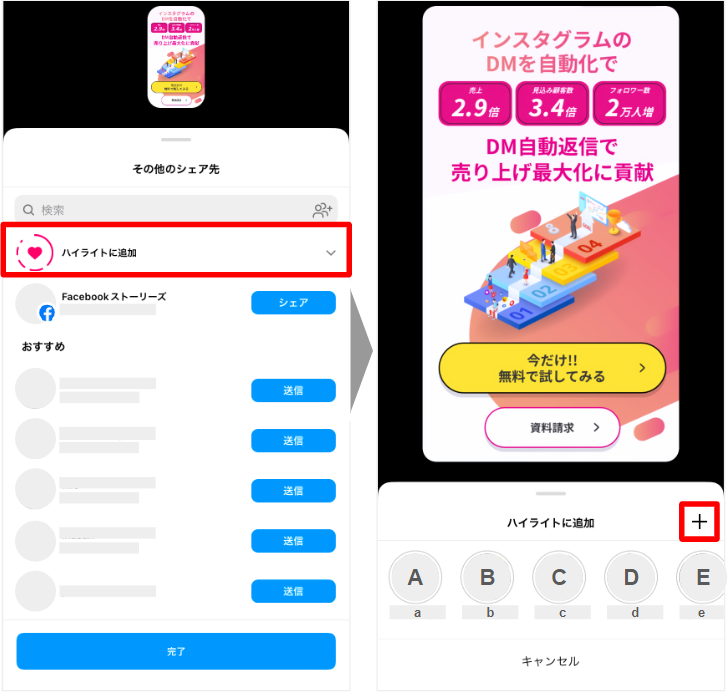
その後はハイライトの名前とカバーを決めて「追加」→「完了」をタップすると新しいストーリーズと新しいハイライトが同時に公開されます。

ストーリーズをハイライトに残すことをあらかじめ決めているときは、この方法を使うと良いでしょう。
続いて、作成済みのハイライトを編集する方法をそれぞれ解説していきます!
- ハイライトにストーリーズを追加する方法
- 名前やカバーを編集する方法
- ハイライトや特定のストーリーズを削除する方法
まず、ハイライトにストーリーズを追加する方法です。
はじめにストーリーズを追加したいハイライトを選択し、右下の「その他」→「ハイライトを編集」の順にタップします。
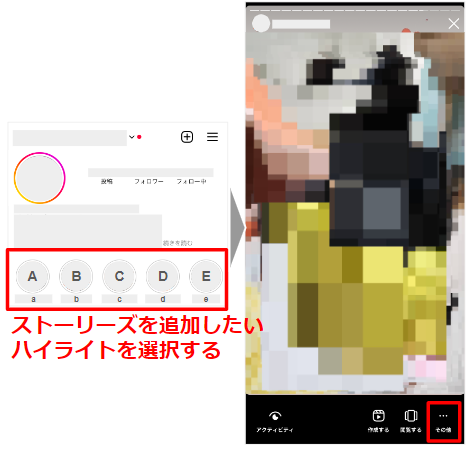
続けて「ストーリーズ」から追加するストーリーズにチェックマークを付けて「完了」をタップすると追加されます。

なお、ハイライトは左から更新(作成)した日時が新しい順番で並びます。
ハイライトやハイライト内のストーリーズの表示順▼
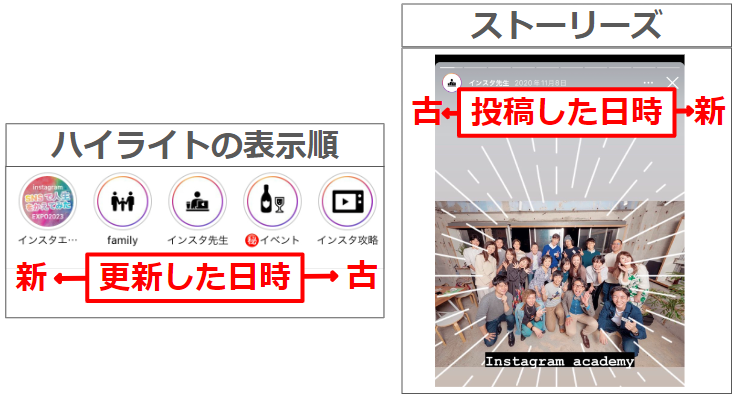
プロフィールを開いたときに並んで見えるストーリーズは5個なので、常に表示させておきたいハイライトは定期的に更新して表示される位置をキープすると良いでしょう。
次は、ハイライトの名前やカバーを編集する方法です。
カバーに設定する写真はハイライト内の写真や動画からだけでなく、自分のライブラリからも選択できます。カバーにしたい写真や画像があれば、あらかじめ用意しておくと変更がスムーズでしょう。
そして編集の手順ですが、まず対象のハイライトを選択して「その他」→「ハイライトの編集」の順にタップ。その後「カバーを編集」もしくは「名前」を選択してください。
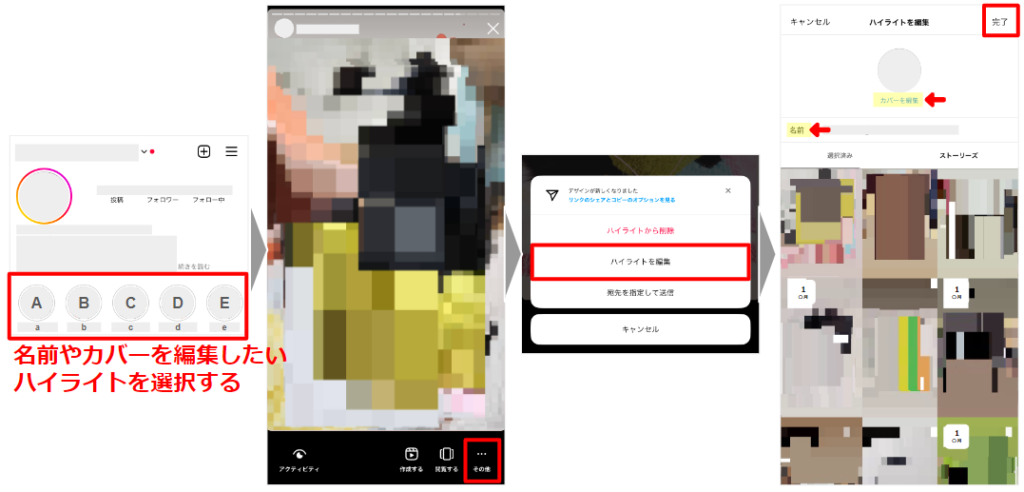
その後、任意の名前やカバー写真を設定するだけです!
なおハイライトの名前は15文字まで入力可能で、絵文字や特殊文字も使用できます。
カバー写真と名前の例▼
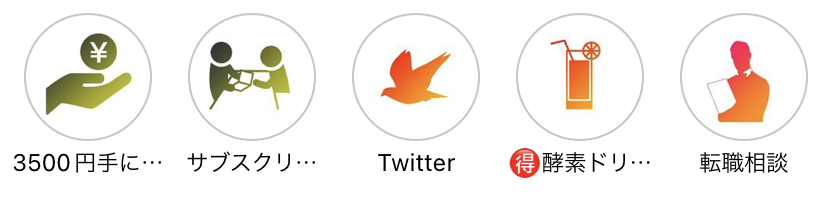
分かりやすいカバー写真や名前をつけて、少しでも多くの人に見てもらえるように工夫してみてください!
最後に、ハイライトの削除に関する方法を紹介していきます。
まずハイライトそのものを削除したい場合は、該当のハイライトを選択して「その他」→「ハイライトから削除」の順でタップするだけです。
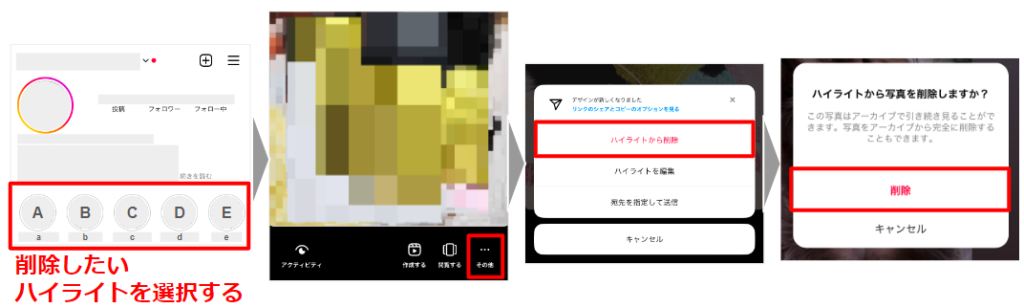
ただし、削除したハイライト自体は復元できないので操作には気をつけましょう。
「Repost for Instagram」や「Story Saver」といったアプリを使用するとハイライトの保存ができるので、操作に不安がある方はバックアップを取っておくことをおすすめします!
また、ハイライト内にある特定のストーリーズを削除したい場合は「ハイライトを編集」を選択してください。
「選択済み」にある削除したいストーリーズのチェックマークを外せばハイライトから削除できます。
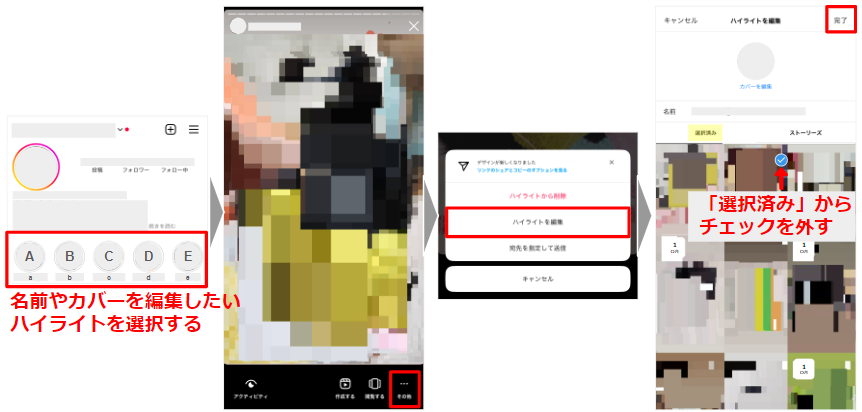
ハイライトは作って終わりにせず、見て欲しいストーリーズを前のほうに持ってきたり情報の古いものを削除したり、定期的にメンテナンスを行いましょう。
ここからは、ストーリーズハイライトを有効活用するコツを4つ紹介していきます!
- 自己紹介用のハイライトを作る
- 集客に活用する
- 質問やアンケートを残す
- シェアをする
まず、自己紹介にハイライトを活用する方法です。
プロフィールの自己紹介は150字までと制限がありますが、ハイライトには文字数制限がなく、画像や動画を用いながら挨拶や実績の詳細などを思う存分アピールできます。
ハイライトで自己紹介をしている例▼
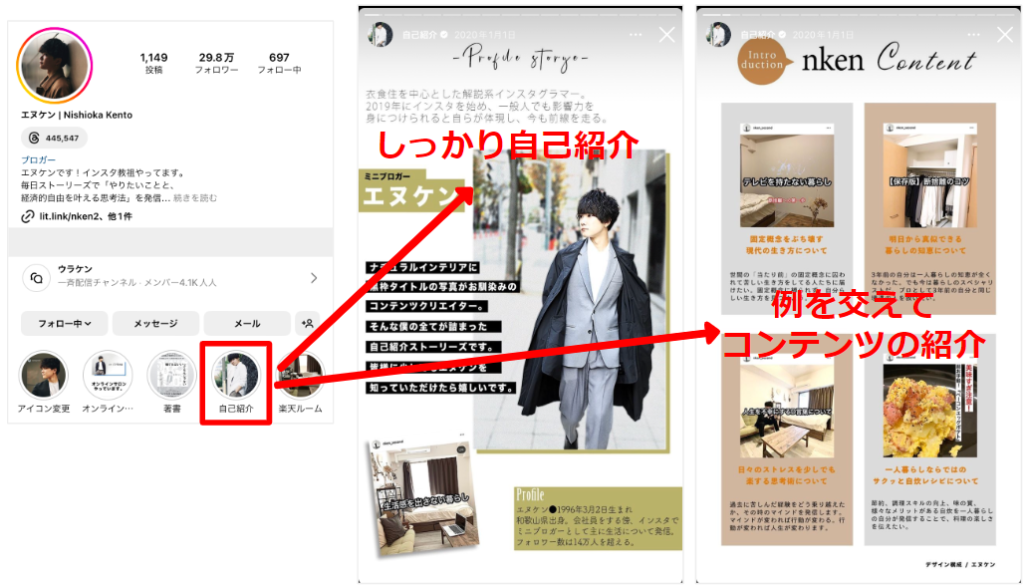
出典:@nken_second
自己紹介のハイライトであなたへの理解が深まれば、ユーザーの共感を得やすくなったり、ファンになってくれるユーザーが増えたりするでしょう。
また、ハイライトは集客に活用もできます。
例えば誘導したいサイトのリンクを貼ったストーリーズをハイライトに残せば、24時間経過した後でも集客効果が見込めるでしょう。
ハイライトで集客を図っている例▼
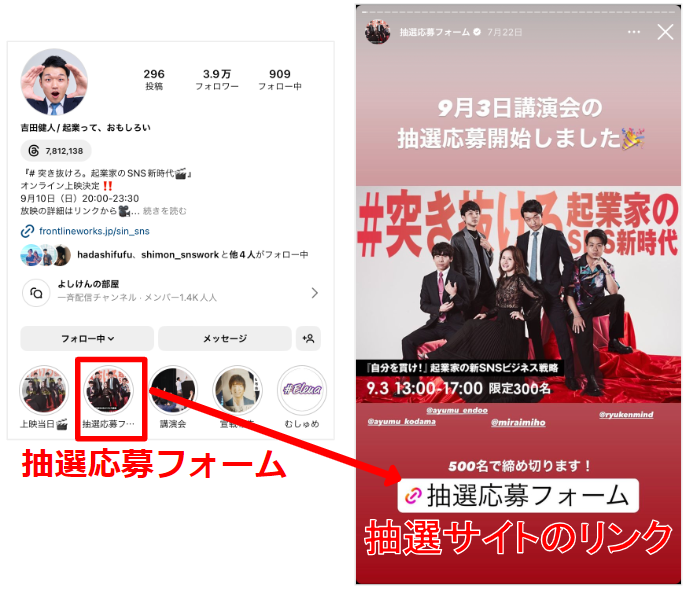
出典:@kkyy0614
- ブログ
- 自社サイト
- 商品購入ページ
- イベント予約ページ
- LINEの友達追加画面
リンクが貼ってあるストーリーズを見てもらいやすくするためには、ハイライト内のストーリーズ件数を少なくしたり、そのハイライトが常にプロフィールの左側に表示されるように定期的に更新したりするのが有効でしょう。
なお、こちらの記事ではInstagramで集客力を上げるコツを詳しく解説しているので、ぜひあわせてご覧になってください!
 Instagramの集客力をあげるコツ7選!集客に成功したアカウントも紹介
Instagramの集客力をあげるコツ7選!集客に成功したアカウントも紹介 そして、質問やアンケートをハイライトに残す活用方法もあります。
ストーリーズで行ったアンケートをハイライトに残せばいつでも回答できる状態をキープできるので、商品やサービスへの要望など回答を長期にわたって集め続けたいときに有効です。
ストーリーズのアンケート例▼
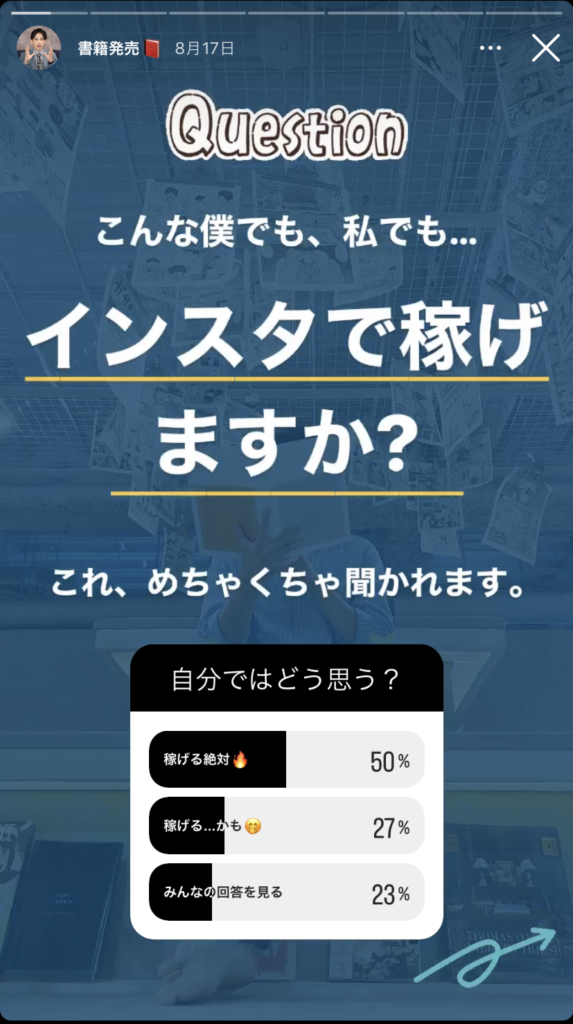
また、回答してくれたユーザーの情報を収集できるツールを使えば、集まった情報を分析して今後の施策に活かすことも可能。
選択肢から回答を選ぶアンケートは少ない手間で回答できるので回答者が増えやすいため、エンゲージメント率を高める施策としても有効と言えます!
イベントの告知やアンケートの回答依頼などをリマインドしたいときにはハイライトをシェアすると良いでしょう。
やり方はとても簡単で、シェアしたいハイライトを長押ししてシェア方法を選択するだけです。
ハイライトのシェア方法▼
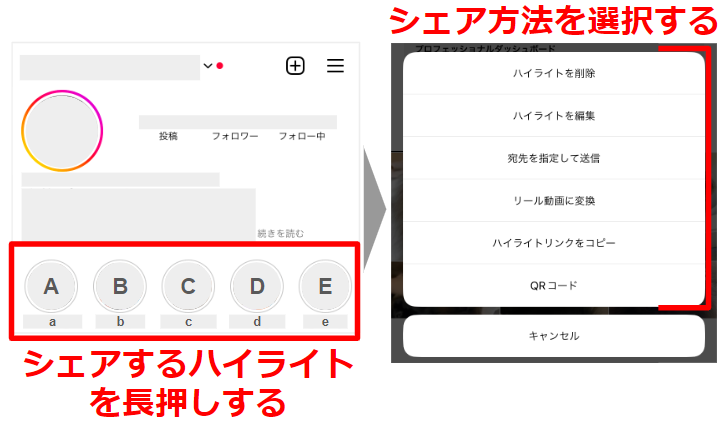
他にも、連続したストーリーズを一つのハイライトにまとめてシェアすれば短編映画のような魅せ方もできます。
例えばイベントの準備をしている様子を日々ストーリーズにアップしていき、最後に告知を入れたハイライトを作成するなど…。このようにエンタメ要素を取り入れた使い方をすれば、アカウントの人気もどんどん高まっていくでしょう。
Instagramで集客や外部コンテンツへの誘導などを行いたいなら、ハイライトの活用が欠かせません。
さらにハイライトに対するコメントに返信したりフォロワー個々にDMでリマインドを送ったりすれば、ファン化の促進やアカウントの印象付けに役立つでしょう。
とはいえ、ユーザーからもらったすべてのリアクションに手動で対応するには限界があるのも事実…。そこでおすすめなのが、DMの一斉送信やコメントへの自動返信ができる「iステップ」の導入です!

iステップは、Instagramの機能を拡張し、自動でユーザーへDMを送信したりアンケート・抽選を行なったりできるツール。Instagram・Facebookを運営するMeta社に公認されており、自動でユーザーへDMを送信したり、アンケート・抽選を行なったりできます。
- 投稿へのコメントやメンションにDMで自動返信
- 問い合わせへの自動応答
- DM内で診断コンテンツの自動提供
- DM内での自動アンケート
- DM内での自動抽選 など
これらの機能を駆使すると、労力をかけずにユーザーとの密なコミュニケーションや企画を行なったり、ユーザーの情報を取得したりできます。結果、ユーザーからの信頼やファンの獲得につながるほか、取得した情報分析によりマーケティング戦略の立案も可能。iステップを利用すれば、Instagramでの成果アップが見込めます!
なお、そんなiステップを活用して成果を出したアカウントの事例は公式LINEにて無料でご確認いただけます。
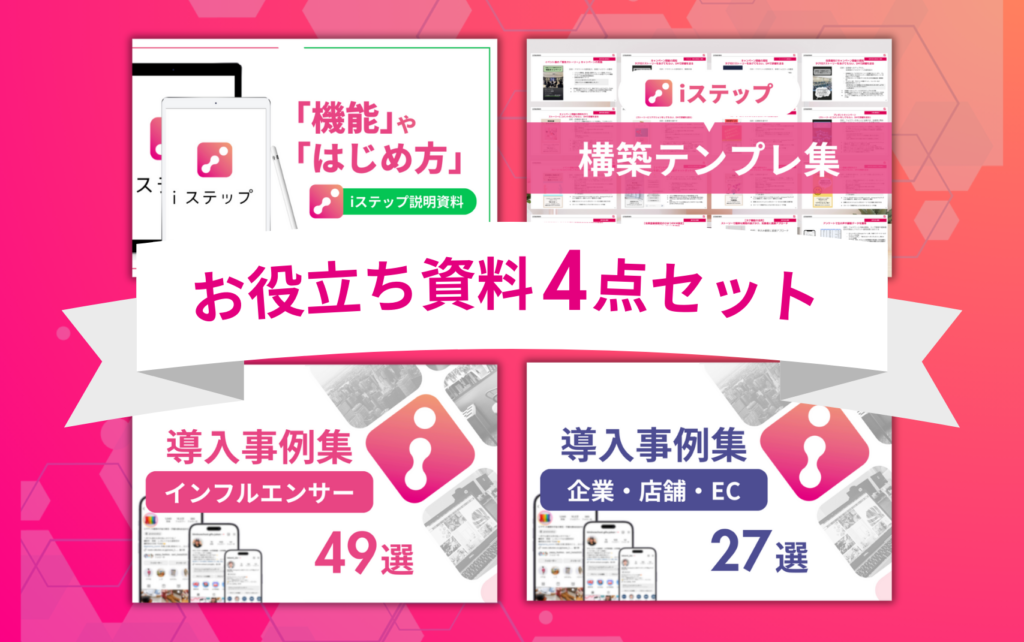
公式LINEではiステップの詳細や最新のInstagram運用術についても随時配信しているので、Instagramでの成果アップを目指している方はぜひ今すぐご登録ください!
iステップ×Instagramの成功事例を今すぐチェックする
以上、ハイライトの作り方をマスターして有効活用すればフォロワーアップや集客をより効率的に行えます。中でも集客の成功率を上げるためには、あなたのコンテンツを見て行動を起こしてくれるようなファンを多く作ることが重要。
ファンを増やすためには日頃からフォロワーと密なコミュニケーションをとることが大切ですが、少ない労力で効率よくフォロワーと関係構築をしたいのであればiステップの導入がおすすめです。
なお、iステップで具体的にどのような施策を実施してファン化の促進を目指すのかなどについては、弊社公式LINEで配布している事例集でご確認ください。
お友だち登録後、すぐに受け取っていただけます!



